イントロダクション

今回は動画の演出なんかに使える紙吹雪の作り方を記述していこうと思います。
AviUtlのスクリプトでも出来ますが、MMEで作った方が簡単でしたのでそっちを使った方法でやっていきますね。
尚、AviUtlの方はこちらにある『簡易紙吹雪』というスクリプトを使用するとそれっぽいものが出来るようになりますので、AviUtl単体で作りたい人は試してみてください。
まあ、今回作るエフェクトは普通にニコニ・コモンズあたりで配布されているようなやつですので、自分で色々と調整したい人以外はそちらでダウンロードしてもらった方が手っ取り早いと思います。

それでも構わないという人は読んでいって下さいませ。
紙吹雪エフェクトの作り方

まずは必要なエフェクトをダウンロードしてきましょう。
↑上記の配布動画内のリンクを辿って『打ち出し式粒子』という項目からエフェクトをダウンロードしてきて下さい。
次にMME導入済みのMMDを起動します。
↑MMD&MMEを導入していない方はこちらの記事を参考にして下さい。
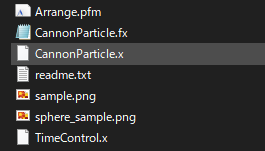
MMDに先程ダウンロードしてきたエフェクトのMMEフォルダ内にある『CannonParticle.x』と『TimeControl.x』の2つをドラッグ&ドロップで投げ入れます。
『CannonParticle.x』が紙吹雪エフェクトの本体で『TimeControl.x』が紙吹雪の動きの時間操作となります。
『TimeControl.x』を入れないとずっと紙吹雪が射出され続けます。場合によっては使わない方が良い時もあると思いますので使い分けて下さい。
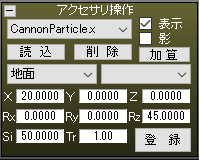
↑『CannonParticle.x』のパラメータ設定ですが、X、Y、Zが紙吹雪の射出位置。Rx、Ry、Rzが紙吹雪の射出角度。Siが粒子の放出量。Trが粒子の透過度にそれぞれ対応しております。私の場合は適当に上記の画像みたいな感じに設定してみました。
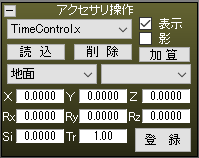
↑『TimeControl.x』はSiを0にするとフレームを移動させた時だけ紙吹雪が動くようになります。Trは時間の進みを調整する時に使う機能で、数値を0にすると停止します。静止画を出力する時に使う機能みたいですね。
とりあえずSiを0にしておけば普通に使う分には問題ないと思います。
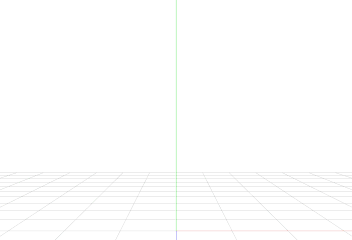
↑とりあえず、この設定でプレビューしてみるとこんな感じになります。
まあ、そんなに悪くなさそうなので左側から射出されるやつも設置してみましょう。
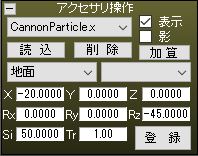
↑『CannonParticle.x』をもう1つMMDにドラッグ&ドロップで読み込みをさせたら、先程と真逆のパラメータを入力します。
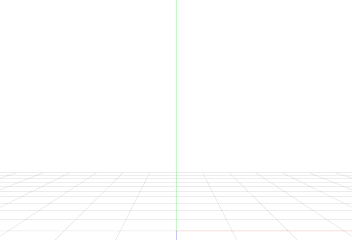
↑この状態でプレビューしてみるとこんな風に左右から紙吹雪が射出されるようになります。
別にこれで完成でも良いような気がしますけど、ちょっと調整しましょう。MMEフォルダ内の『CannonParticle.fx』をメモ帳で開いて下さい。
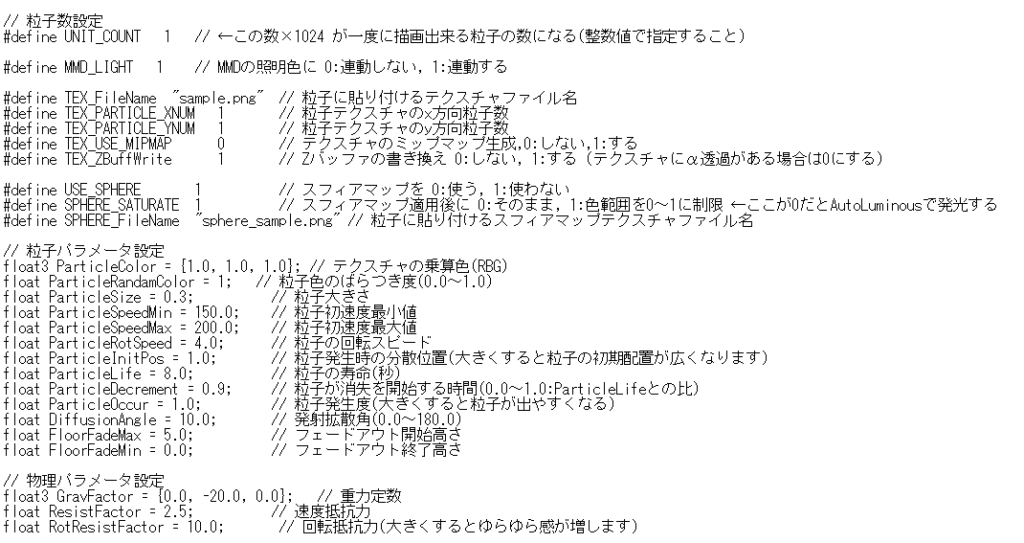
↑人それぞれで好みが違うので何とも言えませんが、右側の説明文を見て変えたい部分の数値を変更すると紙吹雪の挙動が変わります。数値を変更したら上書き保存してください。私は上記画像のような数値にしてみました。
↑この設定で出力してみるとこんな感じになりますね。後で微調整はしますが、個人的にはこれでほぼ完成という事でアルファチャンネルで動画出力しておきます。
アルファチャンネルの出力方法はこちらの記事を参考にして下さい。

↑私の場合はMMDではなく、通常の動画内の演出として使用するのが目的ですから使用例としてはこんな感じになります。
幾つか射出方向を変えたバージョンを作ってストックしておけば、何かの役に立つかも知れませんので私の方は後で何個か作成しておこうと思います。
では、簡単ではありましたが一応の紙吹雪エフェクトの作り方を記述してみたという事で、本日はここまでとさせて頂きます。

お疲れ様でした。
今回の経費&記事作成時間

記事作成時間:約3時間
徐々に使える動画素材も溜まってきましたので、管理がめんどくさくなってきた今日この頃。
その内に時間をとってAviUtlのエイリアスなんかの整理も進めていきたいですね。
では、恒例の累計出費&記事作成時間を発表して今回は終わりにしましょう。
最後まで読んでくださった方はありがとうございました。
総制作時間:約579時間 / 累計支出:47,082円



